Utilitatea deosebit de bună este potrivită pentru un singur jucător - poate fi creat fără programare. Alte genuri ale utilității pot, de asemenea, să ajute (meniurile deja făcute, descărcarea, salvarea pot economisi o mulțime de timp), însă există încă nevoie de programare.
Script Generator
Utilizarea generatorului de script-uri este destul de simplă, deci începeți cu asta.
Instalați UDK dacă nu este deja instalat (îl puteți descărca de la www.udk.com). Rulați FLCT. Apăsați F11. În caseta de dialog care apare, specificați calea către UDK (dacă nu ați specificat deja).
În fața dvs. este meniul generatorului.
Mai întâi trebuie să creați un nou joc. Alegeți elementul "Joc nou", introduceți numele (cu litere latine), răspundeți la câteva întrebări simple și pregătiți jocul! Și cu meniul principal gata, executați încărcarea / salvarea, rezoluția și setarea de complexitate.
FLCT modifică fișierele de configurare necesare (DefaultEngine.ini și DefaultInput.ini) și creează scripturile necesare (localizate în Development \ Src \<название игры>\ Classes), deci jocul va funcționa aproape imediat. Descărcați orice nivel creat anterior (de exemplu, UDK furnizat), în proprietățile View / World / Gametype și Vizualizare / World properties / Gametype pentru PIE, selectați jocul făcut (<указанное имя>Joc).
Totul! Acum puteți începe jocul (butonul din dreapta jos al mouse-ului, nivelul de redare Play pe PC).
Tastele F5 și F9 (rapid de salvare / încărcare), navigarea prin meniuri, reglarea rezoluției, ieșirea, afișarea informațiilor despre joc (HUD), încărcarea "lentă" / salvarea cu selecția din listă. Pentru ca funcția Nou să funcționeze corect, prima hartă ar trebui să fie numită map1.
Dacă adăugați un element WinTrigger special la nivel (trebuie să specificați numele hărții pentru încărcare în parametrul trigname sau dacă Win este ultima), atunci trecerea la nivel va funcționa).
Adevărat, până când am creat dușmani și arme, dar această chestiune este ușor de rezolvat.
Selectați Creează Inelul AI. Introduceți un nume (AI este adăugat automat la acesta). Specificați distanțele de declanșare a inteligenței artificiale și începutul filmării.
Totul, personajul este creat. Dacă sunteți un utilizator experimentat UDK, puteți crea generatoare în Kismet UTActorFactory cu clasele nou create. Se pare că jocul aproape complet.
Crearea de arme este, de asemenea, ușor (Creare punct de armament), dar pentru începători puteți obține folosind tipurile încorporate UDK (lansator de rachete, ShockRifle, Link Gun).
Tipul specific de construcții și ce fel de vegetație vor fi amplasate separat în pădure - într-un stil specific (există texturi de podea / tavan / perete / sticlă, tip acoperiș și mulți alți parametri). De asemenea, numărul de etaje din clădire, tipul de ferestre / uși etc. sunt indicate separat.
Rezultatul simulării în FLCT este exportat în format .t3d (înțeles de UDK). De asemenea, fișierele Kismet (.kis) și minicart (.bmp) sunt scrise.
Cheie „punct“ (.) Marchează celula ca o clădire care conține (sau o porțiune a acesteia), „egal cu“ (=), ca o zonă cu vegetație (păduri, gazon, mlaștină.) Și un spațiu poate fi creat un spațiu gol.
În același timp, dacă mai multe puncte se află în celulele vecine, ele sunt combinate într-o clădire mare.
Cel mai simplu nivel în FLCT se poate face literalmente în câteva secunde: "desenați" punctele unui labirint (deplasarea - săgețile). La începutul labirintului, apăsați @ - acesta este nivelul de pornire. În final. (cu privire la problema nivelului de nume, lăsați Win sau numele hărții în care va avea loc tranziția).
Dacă doriți să faceți o fereastră sau o ușă într-o clădire, deplasați cursorul pe marginea clădirii și apăsați pe Ctrl + arrow în direcția dorită, apoi selectați stilul ferestrei / ușii. Dacă trebuie să creați o partiție internă, apăsați f.
Totul, nivelul este gata. Apăsați F9 pentru a exporta în .t3d. Nivelul va fi scris ca comp.t3d în dosarul cu fișierul exe. Dacă ați descărcat / salvat fișiere (tastele F2 / F3), numele va fi același ca fișierul salvat (și extensia .t3d).
Acum mergeți la UDK, selectați File / Import / New map. Selectați fișierul .t3d, faceți clic pe OK. În bara de instrumente UDK, dați clic pe Construiește-i pe toate și, după finalizarea calculului, admirăm nivelul.
Alegerea de stil și decor, făcând păduri și câmpuri, crearea de clădiri cu mai multe etaje, cu scări și acoperișuri neobișnuite, plasarea de monstri, crearea de mese, scaune, dulapuri, paturi, inserând plasă statică - acesta este un subiect pentru un alt articol.
Voi spune doar că majoritatea setărilor FLCT sunt ascunse în meniul care apare pe tasta F8. Stilurile și numărul de etaje din clădire sunt selectate apăsând tasta Ctrl-F6 (litera (F) marchează stiluri speciale pentru crearea de păduri și câmpuri).
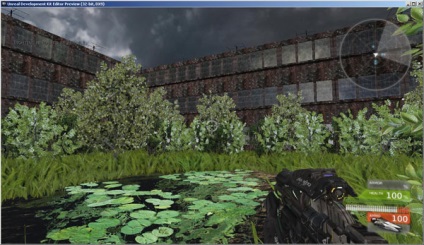
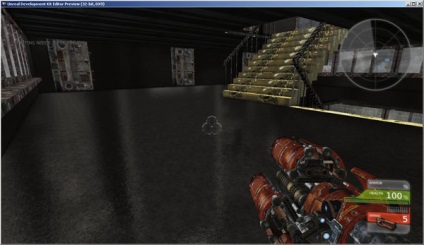
Trimiteți-le prietenilor: